
小学生玩手机怎么设置空间 oppo手机儿童空间设置步骤
发布时间:2024-01-13 11:36:49 来源:锐得游戏网
手机已经成为了人们生活中不可或缺的一部分,甚至连小学生也开始使用手机,小学生使用手机的同时,也需要保护他们在虚拟世界中的安全。为了满足这一需求,OPPO手机提供了儿童空间设置功能,让家长可以更好地控制孩子在手机上的活动范围。接下来我们将介绍如何设置OPPO手机的儿童空间,让孩子能够在安全的环境下使用手机。
oppo手机儿童空间设置步骤
具体方法:
1. 在桌面上找到“设置”,如图红色框内的那个图标。
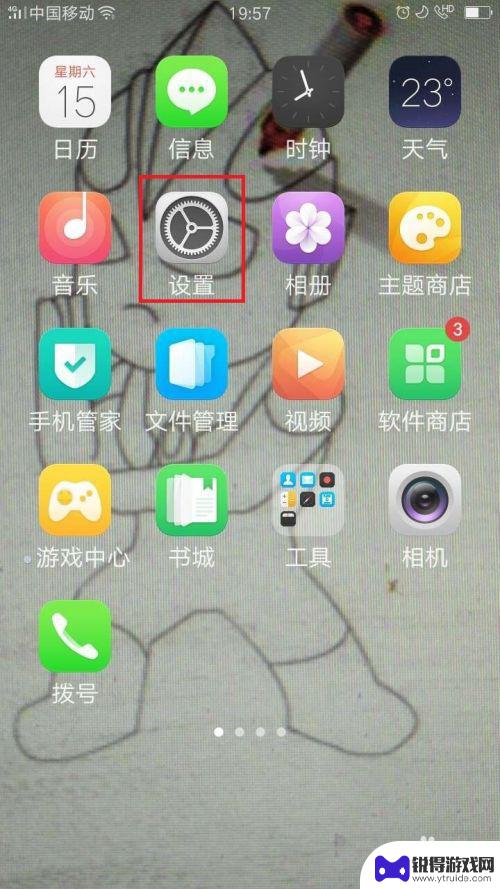
2.点击“设置”,进入设置页面,找“儿童空间”,可能不在第一页,可以往上翻,直到找到“儿童空间”。
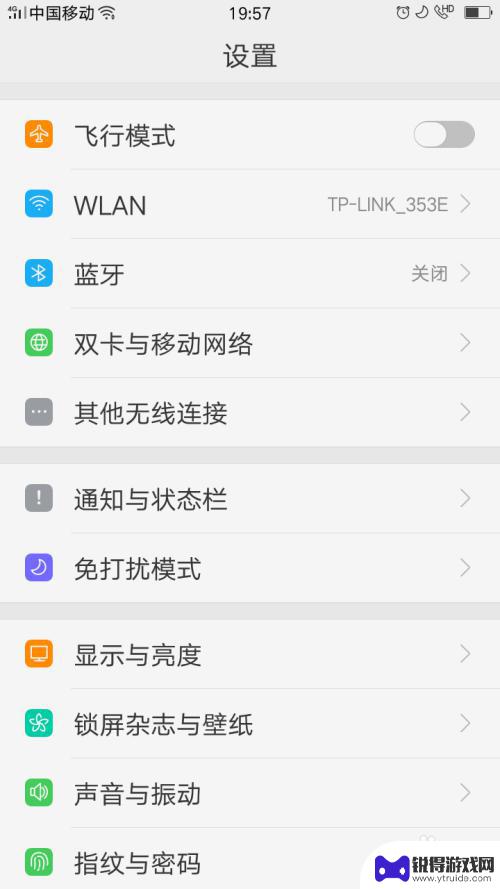
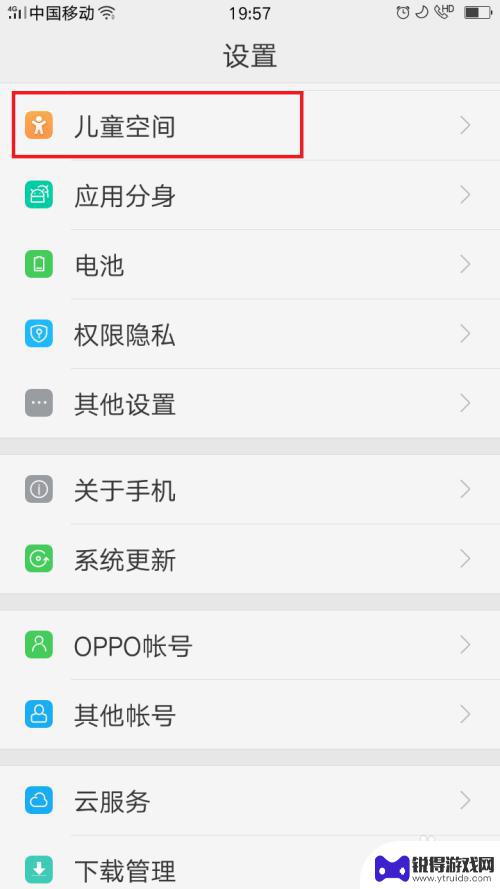
3.设置允许使用的时长,然后点击允许访问的应用。
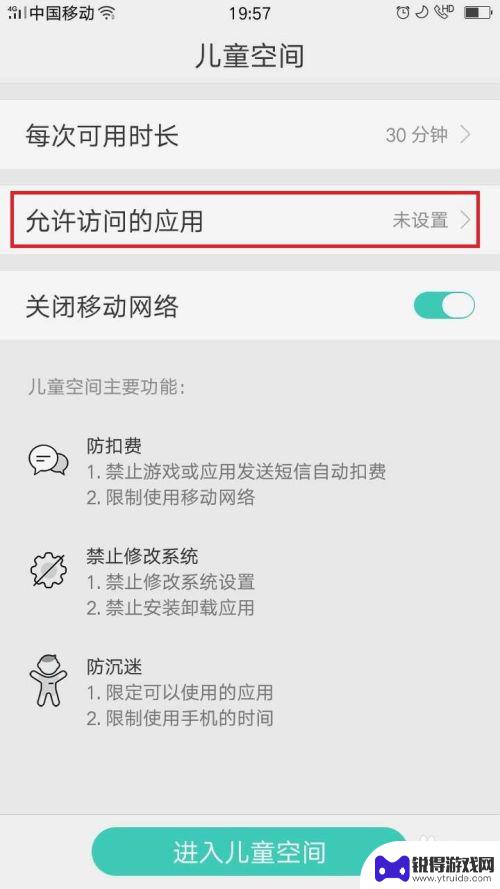
4.点击“允许访问的应用”之后,找到允许孩子使用的应用。
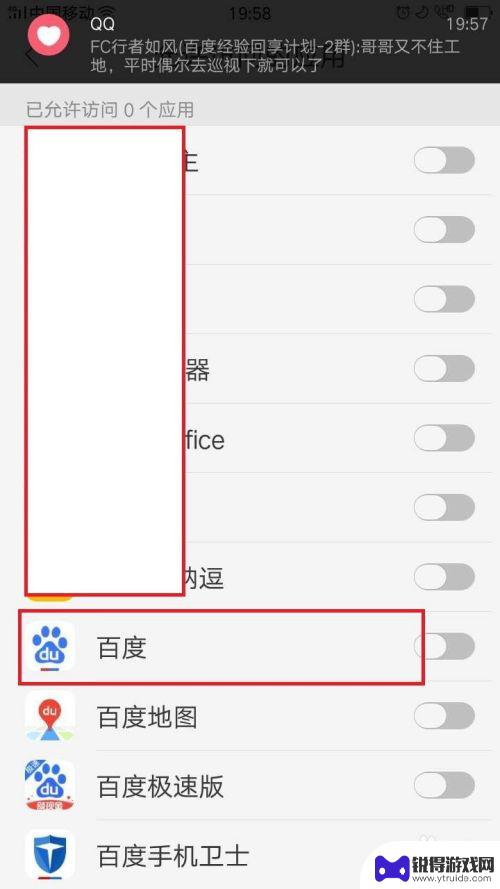
5. 在允许还是使用的应用后面点一下,变成蓝色即表示可用。本例中选择百度为孩子可使用的应用。
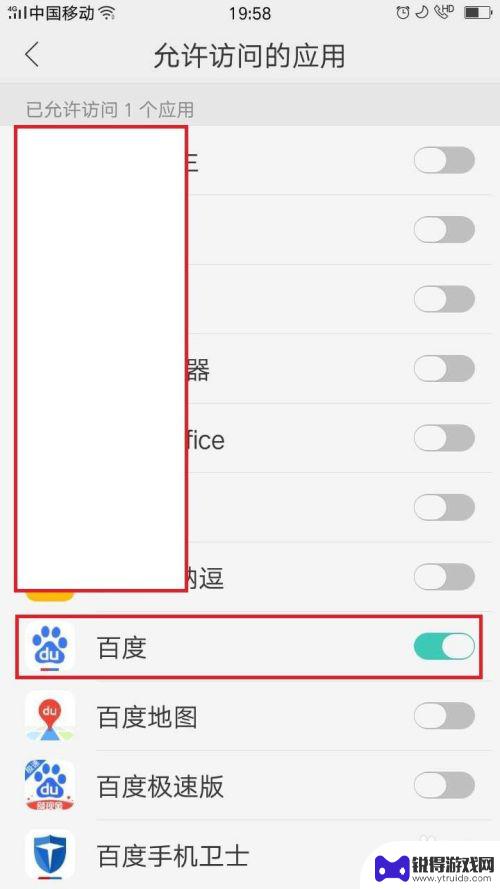
6.选择授权应用之后,点击“进入儿童空间”。如图1,然后就进入了儿童空间,会发现桌面上只有经过授权的应用,其他的都不见了。
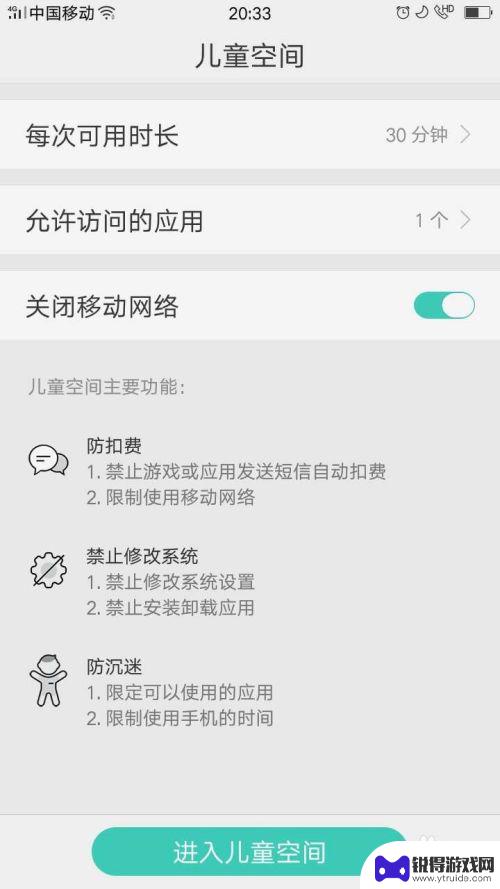

以上就是小学生在手机上设置空间的全部内容了,如果您不明白的地方,可以根据小编的方法进行操作,希望这篇文章能够为您提供帮助。
热门游戏
- 相关教程
- 小编精选
-
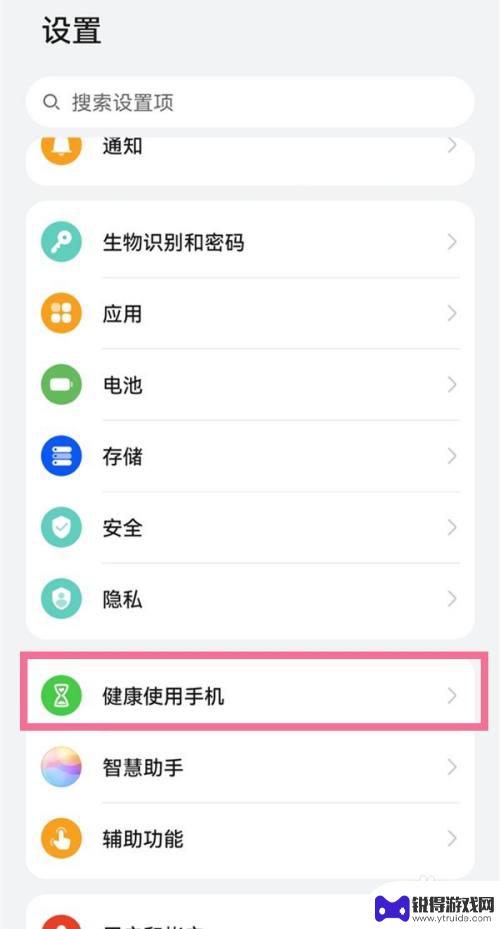
手机怎么关儿童空间 取消手机儿童模式的方法
手机怎么关儿童空间,如今,手机已经成为人们生活中不可或缺的一部分,尤其对于儿童而言,为了保护孩子们的安全和健康,手机厂商们纷纷推出了儿童模式或者称之为儿童空间的功能。通过开启儿...
2023-12-01
-
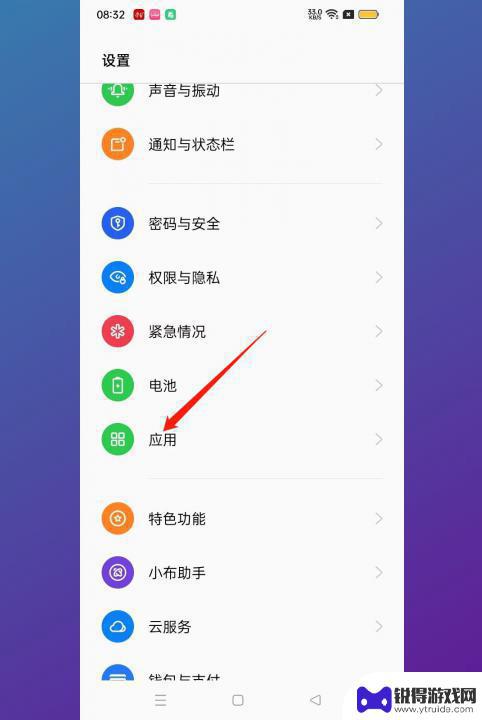
oppo手机怎么设置每天使用时间 oppo手机设置儿童模式一天能玩多久
随着智能手机的普及,人们对于手机使用时间的关注也越来越多,在这其中,OPPO手机作为一款备受欢迎的手机品牌,其使用时间设置功能备受用户关注。尤其是对于家长来说,他们希望能够控制...
2023-12-25
-
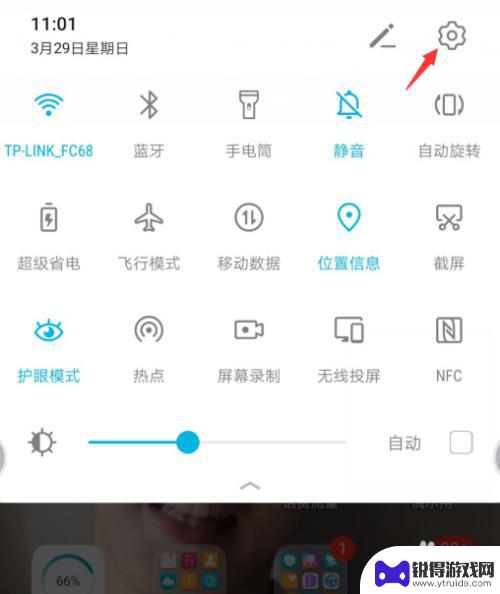
手机全屏空间怎么设置密码 荣耀手机隐私空间设置步骤
手机已经成为我们生活中不可或缺的一部分,存储了大量的个人信息和隐私,为了保护这些重要的数据,手机全屏空间的密码设置变得尤为重要。荣耀手机作为一款备受青睐的智能手机品牌,其隐私空...
2023-12-11
-
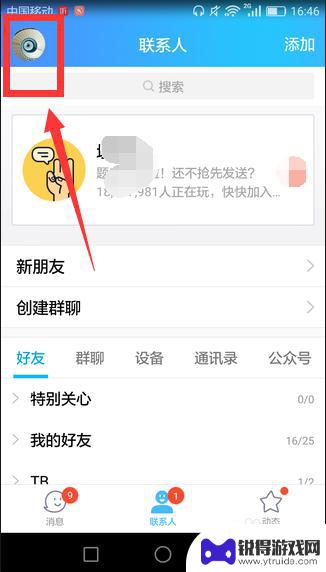
手机上如何设置个人空间 手机QQ空间怎么修改设置
在现代社交网络时代,手机QQ空间已经成为许多人展示自我、分享生活的重要平台,但是许多人对于如何设置个人空间和修改设置感到困惑。通过手机上的设置,我们可以轻松地调整空间的隐私设置...
2024-10-16
-
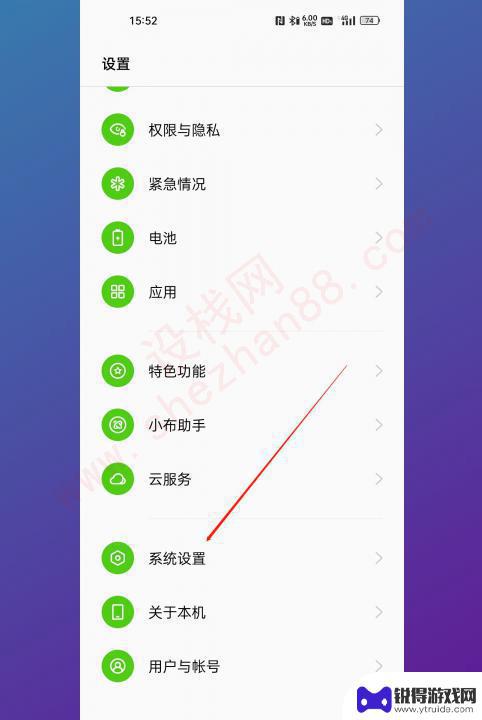
格式化在手机哪个位置oppo oppo手机如何格式化
格式化是指将手机的存储空间进行清空,并将系统恢复到出厂设置的操作,在OPPO手机中,格式化操作可以帮助用户解决一些存储空间不足或系统运行缓慢等问题。在OPPO手机中,格式化操作...
2023-12-19
-
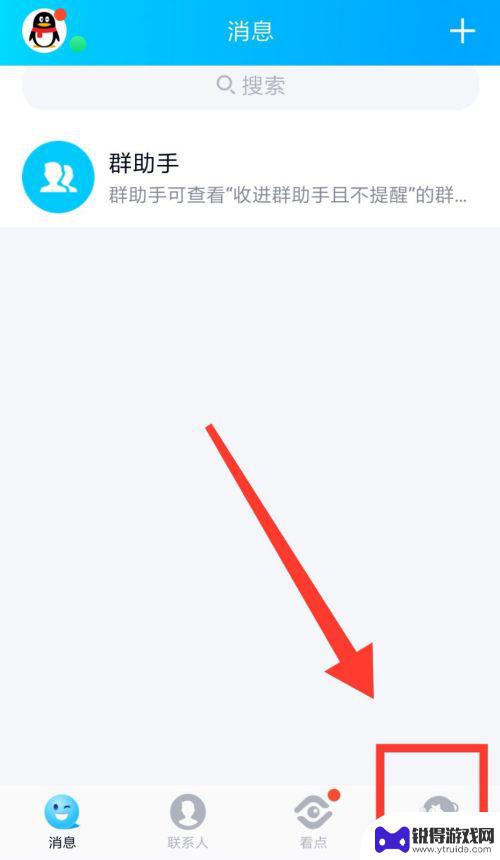
手机qq进入空间动画怎么设置 手机QQ空间点赞动画设置方法
手机QQ空间是许多人日常社交交流的重要平台之一,而设置空间动画效果更是让人眼前一亮的亮点之一,在手机QQ空间中,如何设置进入空间和点赞的动画效果成为了许多用户关注的焦点。通过简...
2024-03-13
-

苹果6手机钢化膜怎么贴 iPhone6苹果手机如何正确贴膜钢化膜
苹果6手机作为一款备受追捧的智能手机,已经成为了人们生活中不可或缺的一部分,随着手机的使用频率越来越高,保护手机屏幕的需求也日益增长。而钢化膜作为一种有效的保护屏幕的方式,备受...
2025-02-22
-

苹果6怎么才能高性能手机 如何优化苹果手机的运行速度
近年来随着科技的不断进步,手机已经成为了人们生活中不可或缺的一部分,而iPhone 6作为苹果旗下的一款高性能手机,备受用户的青睐。由于长时间的使用或者其他原因,苹果手机的运行...
2025-02-22















